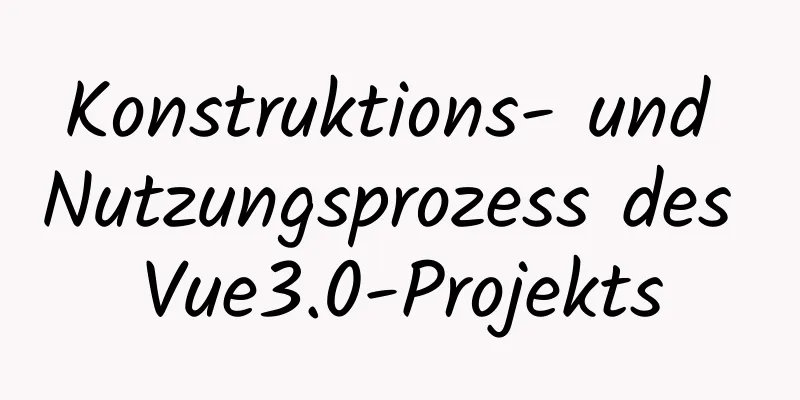Installations- und Nutzungsprotokoll von VMware ESXi (mit Download)
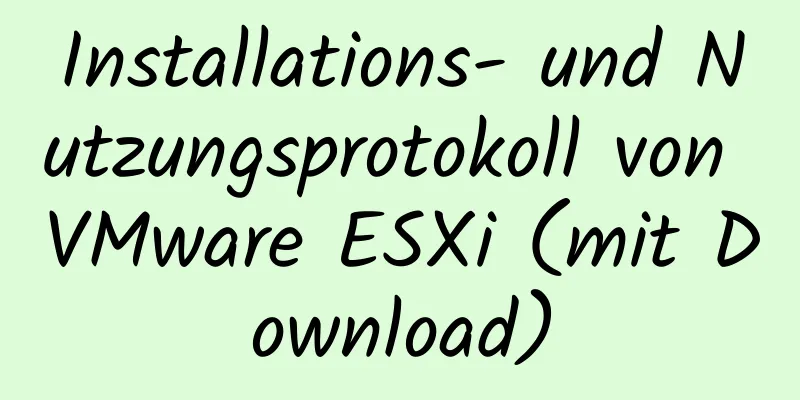
|
Was ist VMware ESXi? 1. Installieren Sie ESXiÖffnen Sie zunächst die virtuelle VMware-Maschine (siehe <Erstellen Sie eine virtuelle Linux-Maschine und schreiben Sie ein einfaches Programm>), klicken Sie oben links auf „Datei“ -> „Neue virtuelle Maschine (N)“, siehe Abbildung 1:
Wählen Sie „Benutzerdefiniert (Erweitert)©“, klicken Sie auf „Weiter“ (N), siehe Abbildung 2:
Wählen Sie ESXi 6.7 U2 unter „Hardwarekompatibilität“ (H) und klicken Sie auf „Weiter“ (N). Siehe Abbildung 3:
Wählen Sie „Betriebssystem später installieren“ und klicken Sie auf „Weiter“ (N), siehe Abbildung 4:
Wählen Sie „VMware ESXi 6.x“ unter „VMware ESX(X)“ und klicken Sie auf „Weiter“ (N), siehe Abbildung 5:
Legen Sie den Namen/Speicherort der virtuellen Maschine fest und klicken Sie auf „Weiter“ (N), siehe Abbildung 6:
Stellen Sie die Gesamtzahl der Prozessorkerne entsprechend Ihrem tatsächlichen Bedarf ein, klicken Sie auf „Weiter“ (N) und sehen Sie sich Abbildung 7 an:
Ordnen Sie den virtuellen Speicher entsprechend Ihrem tatsächlichen Bedarf zu, klicken Sie auf „Weiter“ (N), siehe Abbildung 8:
Wählen Sie den Netzwerkverbindungstyp entsprechend Ihrem tatsächlichen Bedarf aus und klicken Sie auf „Weiter“ (N), siehe Abbildung 9:
Wählen Sie den E/A-Controllertyp entsprechend Ihrem tatsächlichen Bedarf aus, klicken Sie auf „Weiter“ (N) und sehen Sie sich Abbildung 10 an:
Wählen Sie den Datenträgertyp entsprechend Ihrem tatsächlichen Bedarf aus und klicken Sie auf „Weiter“ (N), siehe Abbildung 11:
Wählen Sie eine Festplatte entsprechend Ihrem tatsächlichen Bedarf aus und klicken Sie auf „Weiter“ (N), siehe Abbildung 12:
Stellen Sie die Datenträgergröße entsprechend Ihrem tatsächlichen Bedarf ein und klicken Sie auf „Weiter“ (N), siehe Abbildung 13:
Akzeptieren Sie die Standardeinstellungen und klicken Sie auf Weiter (N), siehe Abbildung 14:
An diesem Punkt sind alle Hardwarekonfigurationen grundsätzlich abgeschlossen (klicken Sie auf „Hardware anpassen©“, um die gerade vorgenommenen Einstellungen zu ändern), klicken Sie auf „Weiter“ (N), siehe Abbildung 15:
2. ESXi einrichtenKlicken Sie auf „Einstellungen der virtuellen Maschine bearbeiten“, siehe Abbildung 16:
Klicken Sie auf „CD/DVD (IDE)“, wählen Sie „ISO-Image-Datei verwenden (M)“, klicken Sie auf „Durchsuchen (B)“, um die ISO-Datei zu finden, und klicken Sie dann auf „OK“, siehe Abbildung 17:
Klicken Sie auf „Starten der virtuellen Maschine“, siehe Abbildung 18:
Drücken Sie die Eingabetaste, siehe Abbildung 19:
Drücken Sie die Taste „F11“, siehe Abbildung 20:
Drücken Sie die Eingabetaste, siehe Abbildung 21:
Drücken Sie die Eingabetaste, siehe Abbildung 22:
Das Anmeldekennwort muss Zahlen, englische Buchstaben und Sonderzeichen enthalten und die Kennwortlänge muss mehr als 8 Zeichen betragen (z. B. qwer1234!), siehe Abbildung 23:
Drücken Sie die Taste „F11“, siehe Abbildung 24:
Drücken Sie die Eingabetaste, siehe Abbildung 25:
3. ESXi startenKlicken Sie auf „Starten der virtuellen Maschine“, siehe Abbildung 26:
In diesem Moment kann normal auf den ESXi-Server zugegriffen werden. Drücken Sie die Taste „F2“, um einige Konfigurationen zu ändern, und drücken Sie die Taste „F12“, um einen Neustart oder ein Herunterfahren auszuwählen. Siehe Abbildung 27:
Geben Sie die IP-Adresse auf der ESXi-Schnittstelle ein und melden Sie sich bei der Web-Betriebsplattform an, siehe Abbildung 28:
Klicken Sie auf „Virtuelle Maschine“ und dann auf „Virtuelle Maschine erstellen/registrieren“. Zu diesem Zeitpunkt können wir die Ressourcen der virtuellen Maschine entsprechend dem tatsächlichen Bedarf frei zuweisen (), siehe Abbildung 29:
Klicken Sie auf „Neue virtuelle Maschine erstellen“ und dann auf „Weiter“, siehe Abbildung 30:
Geben Sie den Namen, die Kompatibilität usw. entsprechend Ihrem tatsächlichen Bedarf ein und klicken Sie dann auf „Nächste Seite“, siehe Abbildung 31:
Wählen Sie den Datenspeicher entsprechend Ihrem tatsächlichen Bedarf aus und klicken Sie dann auf „Nächste Seite“, siehe Abbildung 32:
Passen Sie die Hardwareinformationen der virtuellen Maschine an und klicken Sie dann auf „Weiter“, siehe Abbildung 33:
An diesem Punkt ist die virtuelle Maschine konfiguriert. Klicken Sie dann auf „Fertig“, siehe Abbildung 34:
Sie können die neu erstellte virtuelle Maschine unter „Virtuelle Maschine erstellen/registrieren“ sehen. Klicken Sie dann auf „Test“ der virtuellen Maschine, siehe Abbildung 35:
Jetzt können wir die virtuelle Maschine starten und den allgemeinen Bereitstellungsprozess verstehen (siehe Abbildung 36):
ESXi herunterladenVerknüpfung: https://pan.baidu.com/s/1XovRMEp_kh8viSI5N-E0gg Extraktionscode: dgz9 Oben finden Sie den detaillierten Inhalt der Installations- und Nutzungsaufzeichnung von VMware ESXi (mit Download). Weitere Informationen zur Installation von VMware ESXi finden Sie in den anderen verwandten Artikeln auf 123WORDPRESS.COM! Das könnte Sie auch interessieren:
|
<<: Erstellen Sie eine schöne, umklappbare Anmelde- und Registrierungsoberfläche auf HTML+CSS-Basis
>>: Interpretation von 17 Werbewirksamkeitsmaßen
Artikel empfehlen
Lösung für das Problem, dass die gesamte Seite nicht zentriert ist, wenn margin:0 auto in HTML verwendet wird
Ich habe heute eine JSP-Seite geschrieben. Ich hab...
Windows verhindert, dass der Remote-Desktop für längere Zeit automatisch getrennt wird
Jeder, der schon einmal Windows Remote Desktop zu...
Wie werden Leerzeichen in HTML dargestellt (was bedeuten sie)?
Bei der Webentwicklung stößt man häufig auf Zeiche...
So erweitern Sie die Festplattenpartition für das CentOS-System
Problem/Fehler/Szenario/Anforderung Die Festplatt...
Detaillierte Erklärung des Unterschieds zwischen dem JavaScript-Spread-Operator und dem Rest-Operator
Inhaltsverzeichnis Was ist der Restoperator? Wie ...
Eine kurze Erläuterung der Lösung für den Fehler beim Starten der Serverinstallation in MySQL
Wenn Sie MySQL zum ersten Mal auf Ihrem Computer ...
Drei Möglichkeiten, durch Klicken auf ein Button-Tag in HTML zu einer Seite zu springen
Methode 1: Verwenden des Onclick-Ereignisses <...
JavaScript-Entwurfsmuster, Befehlsmuster
Das Befehlsmuster ist ein Verhaltensentwurfsmuste...
Prozessdiagramm zum Aufbau des Linux RabbitMQ-Clusters
1. Allgemeine Schritte Zu Beginn haben wir die In...
MySQL-Sortierung nach konventioneller Sortierung, benutzerdefinierter Sortierung und Sortierung nach chinesischen Pinyin-Buchstaben
Normale MySQL-Sortierung, benutzerdefinierte Sort...
Mybatis Paging-Plugin pageHelper - ausführliche Erklärung und einfaches Beispiel
Mybatis Paging-Plugin pageHelper - ausführliche E...
MySQL Series 6-Benutzer und Autorisierung
Inhaltsverzeichnis Tutorial-Reihe 1. Benutzerverw...
CSS erzielt den Effekt der Vermischung zweier Elemente (Sticky-Effekt)
Ich erinnere mich, dass es vor ein paar Jahren in...
So verwenden Sie crontab, um MySQL-Datenbanken regelmäßig im Linux-System zu sichern
Verwenden Sie die System-Crontab, um regelmäßig S...
Detaillierte Erläuterung des Beispielcodes für das elastische CSS3 Flex-Layout
1. Grundlegende Konzepte //Jeder Container kann a...